Ви також можете використовувати Apple AirPlay для потокової передачі з комп’ютера Windows.
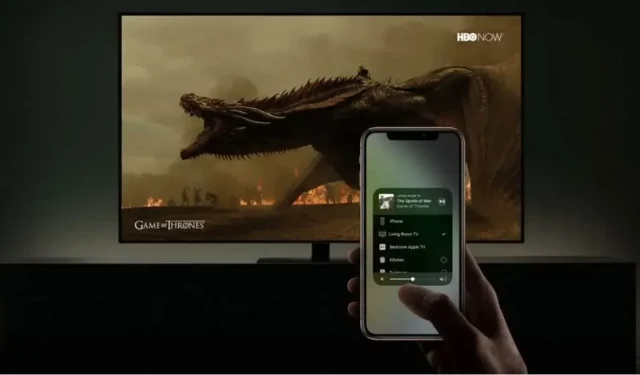
Ви можете використовувати потоковий протокол Apple AirPlay із комп’ютера під керуванням Windows. Для цього у вас є кілька варіантів. Ось вони.
AirPlay дозволяє передавати музику з пристрою Apple на HomePod або відображати відеовміст із iPhone, iPad або Mac на великому екрані. Поки всі пристрої підключені до однієї мережі Wi-Fi, AirPlay чудово працює в екосистемі компанії з Купертіно. Але навіть якщо ваш основний комп’ютер Windows, ви все одно можете використовувати AirPlay для потокової передачі на інші пристрої. Ось як.
Використовуйте iTunes для потокової передачі на пристрої з підтримкою AirPlay
Програма Apple iTunes все ще працює в Windows, і ви можете завантажити її безкоштовно, щоб комп’ютер працював із пристроями AirPlay. Додавши медіафайли до iTunes, ви можете натиснути значок AirPlay на верхній панелі та вибрати пристрій для трансляції.
За допомогою цієї функції ви можете використовувати свій HomePod як динамік для ПК з Windows. Так само ви можете підключитися до будь-якого іншого пристрою AirPlay зі свого комп’ютера. Цей метод також може дозволити вам транслювати фільми з iTunes на телевізор, якщо у вас є пристрій, сумісний з Apple TV або AirPlay 2. Динаміки вашого телевізора або системи домашнього кінотеатру, підключені до телевізора, слугуватимуть аудіовиходом, а Apple TV або сам телевізор відтворюватиме відео.
Однак результати дуже різноманітні. iTunes може не виявити ваш HomePod. Потокове відео на Apple TV також може не працювати. А користуватися iTunes не дуже приємно. Є кілька інших програм, таких як MusicBee, Plex або VLC Media Player, які набагато ефективніше керують медіафайлами. Якщо у вас ще немає музичної бібліотеки тощо в iTunes, можливо, це не варто лише для AirPlay.
Спробуйте інші сторонні програми, щоб користуватися AirPlay у Windows
Якщо ви не хочете використовувати iTunes, є інші варіанти. Просто завантажте сторонню програму.
Tuneblade є одним із наших улюблених. Він відкриває невелике вікно поруч із панеллю завдань і відображає всі пристрої AirPlay у вашій мережі Wi-Fi. Виберіть потрібний і починайте грати на своєму ПК.
Можливо, вам знадобиться точно налаштувати параметри програми. Останній пропонує кілька режимів затримки в розділі AirPlay Streaming, і ви можете вибрати інший із стандартного, якщо у вас виникнуть проблеми. Через цю затримку уникайте AirPlay, наприклад, якщо ви граєте в змагальному режимі. Але в іншому Tuneblade подбає про все. Його інтерфейс досить простий, але це програма, яку можна повністю забути після налаштування.
Безкоштовний план Tuneblade дозволяє транслювати на будь-який пристрій протягом 10 хвилин. Ви можете повторно підключатися кожні 10 хвилин, щоб насолоджуватися без оплати. Платна версія знімає це обмеження та коштує 10 доларів.
Вибагливіші користувачі, ймовірно, звернуться до AirParrot , щоб отримати розширеніший інтерфейс і опції. Існує також можливість транслювати лише один екран, наприклад, якщо у вас на комп’ютері їх декілька, або використовувати AirPlay лише для певної програми на вашому комп’ютері. Ви можете пробувати AirParrot безкоштовно протягом тижня. Ліцензія коштує 15 доларів.



Залишити відповідь